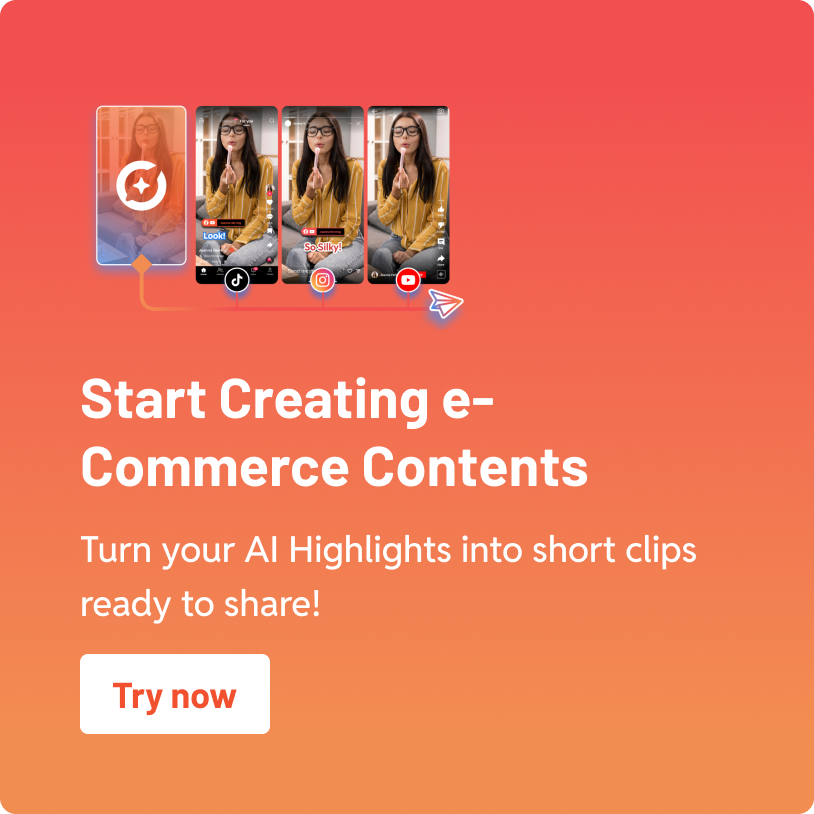Mengunggah video ke YouTube Studio merupakan langkah penting untuk menjangkau audiens global. Tidak hanya sekadar meng-upload, Anda juga perlu mengoptimalkan video agar mudah ditemukan dan menarik perhatian penonton. Artikel ini membahas langkah-langkah detail seputar cara upload video di YouTube Studio, baik melalui desktop maupun perangkat mobile, serta strategi untuk memaksimalkan keterjangkauan video Anda.
Cara Upload Video di YouTube Studio (Desktop)
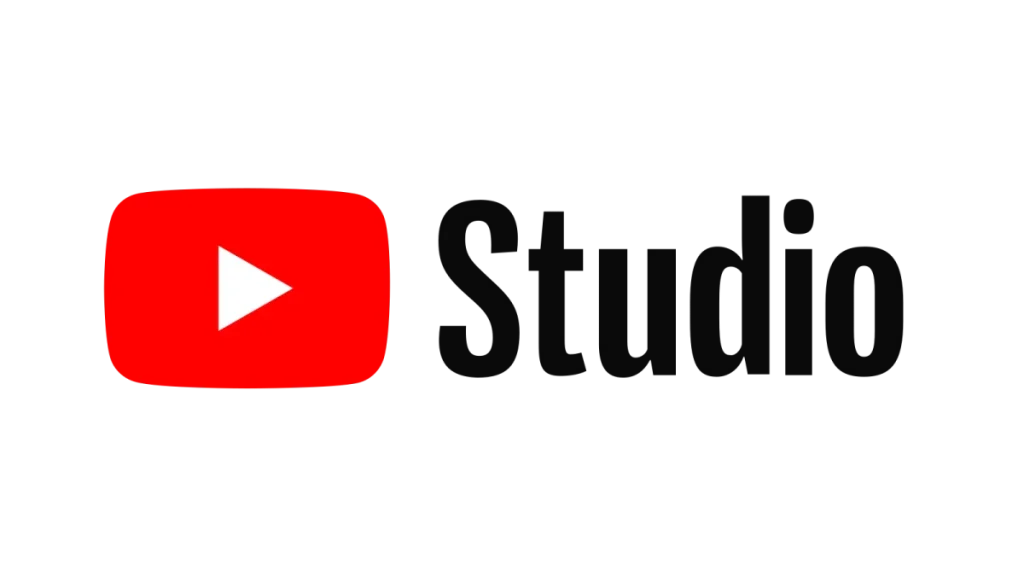
1. Akses YouTube Studio
- Login ke akun YouTube menggunakan akun Google Anda.
- Klik ikon profil di sudut kanan atas dan pilih YouTube Studio.
2. Pilih Video yang Akan Diupload
- Klik tombol Create (ikon kamera dengan tanda tambah) di sudut kanan atas.
- Pilih Upload video.
3. Pilih File Video untuk Diupload
- Klik Select files dan cari video di perangkat Anda.
- Pilih video dan klik Open untuk memulai pengunggahan.
4. Tambahkan Detail Video
Isi informasi berikut untuk mengoptimalkan video:
- Judul: Buat judul yang menarik dengan kata kunci relevan.
- Deskripsi: Tambahkan penjelasan mendetail tentang isi video.
- Tag: Gunakan kata kunci untuk membantu algoritma YouTube memahami konten Anda.
- Thumbnail: Pilih thumbnail yang menarik atau unggah desain khusus.
5. Atur Opsi Visibilitas
Pilih salah satu opsi:
- Public: Video dapat dilihat semua orang.
- Private: Hanya Anda dan orang tertentu yang bisa melihatnya.
- Unlisted: Hanya dapat dilihat dengan tautan.
- Scheduled: Atur waktu publikasi video.
6. Aktifkan Monetisasi (Jika Memenuhi Syarat)
Jika Anda bagian dari YouTube Partner Program, aktifkan monetisasi pada tab Monetization untuk menghasilkan pendapatan dari iklan.
7. Publikasikan atau Jadwalkan Video
Setelah semua pengaturan selesai, klik Publish atau atur waktu untuk publikasi otomatis.
Cara Upload Video di YouTube Studio Menggunakan Aplikasi Mobile
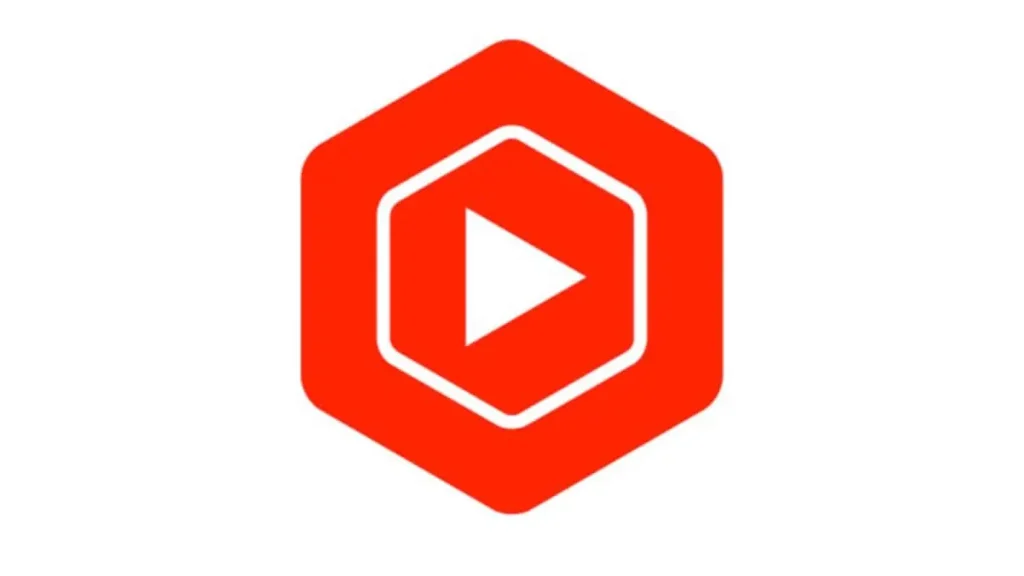
1. Unduh dan Masuk ke Aplikasi YouTube Studio
- Unduh aplikasi YouTube Studio dari Play Store atau App Store.
- Login menggunakan akun Google Anda.
2. Pilih Video yang Akan Diunggah
- Pilih ikon Upload Video di halaman utama.
- Pilih video dari galeri Anda.
3. Isi Detail Video
- Tambahkan judul, deskripsi, tag, dan pilih thumbnail.
- Pastikan informasi video sudah relevan untuk meningkatkan visibilitas.
4. Tentukan Visibilitas Video
Atur apakah video bersifat Public, Private, Unlisted, atau Scheduled.
5. Publikasikan atau Jadwalkan Video
Setelah selesai, klik Publish atau atur jadwal publikasi.
Tips Mengoptimalkan Video untuk Discoverability
- Riset Kata Kunci
Gunakan alat seperti Google Trends atau YouTube Search untuk menemukan kata kunci populer yang relevan dengan video Anda. - Thumbnail yang Menarik
Pastikan thumbnail mencolok dengan desain profesional, teks kontras, dan gambar berkualitas tinggi. - Deskripsi dan Tag yang Tepat
Sertakan kata kunci utama dalam deskripsi dan tambahkan tag relevan untuk meningkatkan hasil pencarian. - Tambahkan End Screens dan Cards
Gunakan fitur ini untuk mengarahkan penonton ke video lain atau mendorong mereka berlangganan saluran Anda.
Kesimpulan
Mengunggah video di YouTube Studio memberikan kontrol penuh atas konten Anda, baik melalui desktop maupun aplikasi mobile. Proses ini meliputi pengaturan detail video, optimasi visibilitas, hingga pengelolaan monetisasi. Dengan riset kata kunci, thumbnail menarik, dan deskripsi informatif, Anda dapat meningkatkan keterjangkauan video Anda secara signifikan.
Author
-

Kami adalah tim di balik Eklipse Seller, memberikan tips jitu, alat keren, dan konten pilihan untuk membantu seller dan kreator konten berkembang dan menghasilkan uang secara online. Baik meningkatkan penjualan atau mengembangkan brand, kami siap mendukungmu! 💸🚀
Lihat semua pos